मैक पर iCloud ड्राइव फ़ाइल अपलोड प्रगति की जांच कैसे करें

चाहे आप एक फ़ाइल को iCloud ड्राइव पर ले जा रहे हों या मैक से iCloud ड्राइव में फ़ाइल कॉपी कर रहे हों, आप अपलोड प्रगति जानना चाहेंगे क्योंकि फ़ाइल iCloud में स्थानांतरित की गई है।
सौभाग्य से मैक फाइंडर यह आसान बनाता है, और आप फ़ाइल सिस्टम में कई स्थानों से iCloud ड्राइव पर अपलोड की स्थिति देख पाएंगे। मैक पर iCloud ड्राइव अपलोड प्रगति की जांच करने के लिए हम आपको चार अलग-अलग तरीकों से दिखाएंगे ताकि आप फाइल ट्रांसफर देख सकें क्योंकि वे स्थानीय फाइल सिस्टम से iCloud पर जाते हैं।
खोजक स्थिति बार में iCloud ड्राइव अपलोड प्रगति देखें
फाइंडर स्टेटस बार iCloud ड्राइव पर अपलोड की जा रही फ़ाइल की सटीक प्रगति को प्रकट कर सकता है, iCloud फ़ाइल अपलोड प्रगति देखने के लिए यह सबसे व्यापक रूप से विस्तृत विकल्प है:

इस सुविधा के लिए आपको खोजक स्टेटस बार को सक्षम करना होगा। "व्यू" मेनू पर जाएं और ऐसा करने के लिए "स्टेटस बार दिखाएं" चुनें। स्टेटस बार सामान्य रूप से उपयोगी है क्योंकि इसमें iCloud ड्राइव अपलोड स्थिति के बारे में विवरण प्रकट करने के अलावा, उपलब्ध डिस्क स्थान, फ़ोल्डर आइटम गणना और अन्य सहायक जानकारी के बारे में जानकारी शामिल है।
सूची दृश्य में iCloud ड्राइव अपलोड प्रगति देखना
फाइंडर विंडो की सूची दृश्य में "आकार" आइटम आपको अपलोड की जा रही फ़ाइल का शेष आकार दिखाएगा, जो कि प्रकार की उलटी गिनती प्रदान करेगा।

यदि आप iCloud ड्राइव पर फ़ोल्डर्स अपलोड कर रहे हैं और अपनी अपलोड स्थिति देखना चाहते हैं, तो आप अतिरिक्त सुविधा के लिए खोजक में शो फ़ोल्डर आकार विकल्प चालू करना चाहते हैं।
मैक फाइंडर के आइकन दृश्य में iCloud ड्राइव अपलोड स्थिति की निगरानी
अंत में, मैक फाइंडर में सामान्य आइकन दृश्य iCloud ड्राइव पर अपलोड किए गए आइटम की अपलोड प्रगति भी दिखाएगा। यह सीधे अपलोड की जा रही किसी भी फ़ाइल के iCloud ड्राइव के भीतर एक आइकन के नीचे पाया जाता है।

खोजक साइडबार में iCloud ड्राइव अपलोड स्थिति की जांच
फाइंडर साइडबार अपलोड स्थिति का प्रदर्शन करने के लिए सामान्य संकेतक का एक छोटा पाई चार्ट प्रकार भी दिखाएगा, लेकिन यह विशेष रूप से विशिष्ट नहीं है और यह किसी भी आकार की जानकारी नहीं दिखाता है।

स्पष्ट रूप से आपके पास इस iCloud ड्राइव अपलोड संकेतक को देखने के लिए खोजक साइडबार सक्षम होना चाहिए।
याद रखें, iCloud ड्राइव में गिराए गए किसी भी फ़ाइल या आइटम को उस फ़ाइल को iCloud ड्राइव में और स्थानीय मैक स्टोरेज से दूर ले जाया जाएगा। यदि आप बस iCloud ड्राइव में आइटम अपलोड करना चाहते हैं और इसे स्थानीय संग्रहण से नहीं हटाते हैं (एक एफ़टीपी अपलोड या ड्रॉपबॉक्स कैसे काम करता है) के करीब, आप फ़ाइल को iCloud ड्राइव पर कॉपी करना चाहते हैं। यह अंतर तब तक थोड़ा उलझन में हो सकता है जब तक कि आप सीखें कि iCloud ड्राइव कैसे काम करता है।
एक बार फ़ाइल (i) iCloud ड्राइव में स्थित हो जाने के बाद, आप आईओएस में iCloud ड्राइव के साथ-साथ अन्य iCloud ड्राइव फाइंडर विंडो से उसी मैक पर उसी ऐप्पल आईडी और iCloud खाते को साझा कर सकते हैं।
क्या आपके पास iCloud ड्राइव पर अपलोड और फ़ाइल स्थानान्तरण की प्रगति को देखने के संबंध में कोई अन्य युक्तियां या युक्तियां हैं? हमें टिप्पणियों में बताएं!


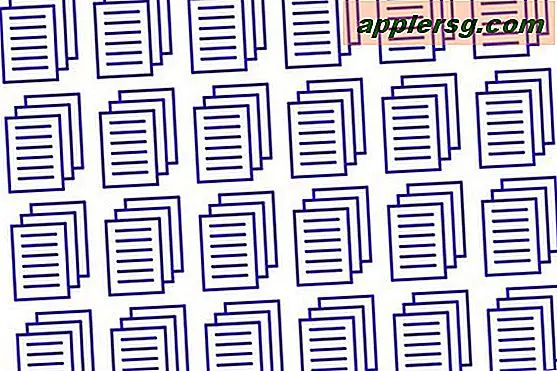


![आईओएस 7.1.1 बग फिक्स के साथ जारी [आईपीएसडब्ल्यू डाउनलोड लिंक]](http://applersg.com/img/ipad/967/ios-7-1-1-released-with-bug-fixes.jpg)






